Pohrávání si s rozsáhlým seznamem konfigurací operačního systému může být nebezpečné, nicméně v tomto článku si předvedeme několik snadných triků, jak upravit chování systému.
1. díl článku - záloha registru, kontextové menu
2. díl článku - Aero Snap, náhledy oken, jméno registrované osoby
3. díl článku - volby v Ovládacích panelech
4. díl článku - Windows Update, informační zpráva
6) Zakažte automatické restartování po nainstalování aktualizací
Nástroj Windows Update je velmi důležitým a užitečným prvkem systému, který se stará o automatické vyhledávání a instalaci aktualizací především ve formě bezpečnostních záplat. Současně však může služba uživatele čas od času pořádně potrápit, neboť některé aktualizace vyžadují restart počítače, který služba vykoná automaticky. Přestože vás systém na nadcházející restart počítač upozorní, můžete jej přehlédnout a později přijít o rozdělanou práci. V Editoru registru však lze automatické aktualizace zakázat.
Vyhledejte následující klíč: HKEY_LOCAL_MACHINE\Software\Policies\Microsoft\Windows. Klikněte pravým tlačítkem na klíč Windows a zvolte Nový->Klíč. Pojmenujte jej jako WindowsUpdate.
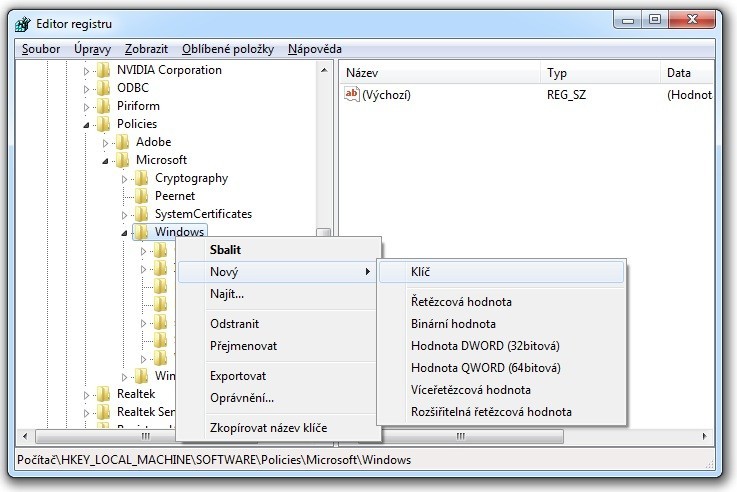
Klikněte pravým tlačítkem na WindowsUpdate a stejným postupem vytvořte nový klíč s názvem AU. Nyní by měla vaše hierarchie klíčů vypadat stejně, jak je znázorněno na obrázku níže. Klikněte levým tlačítkem na klíč AU a vytvořte novou hodnotu tak, že kliknete pravým tlačítkem myši kamkoliv v pravé části okna a zvolíte Nový->Hodnota DWORD (32bitová). Hodnotu pojmenujte jako NoAutoRebootWithLoggedOnUsers, nastavte ji na 1 a jako Číselnou soustavu zvolte Desítková.
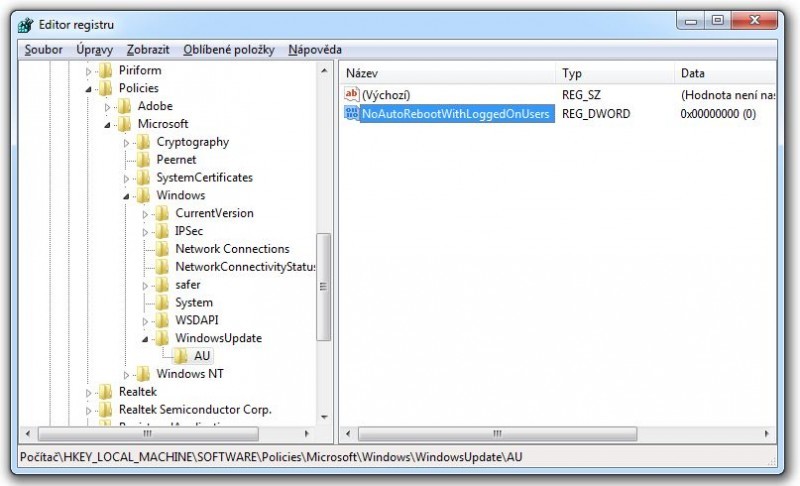
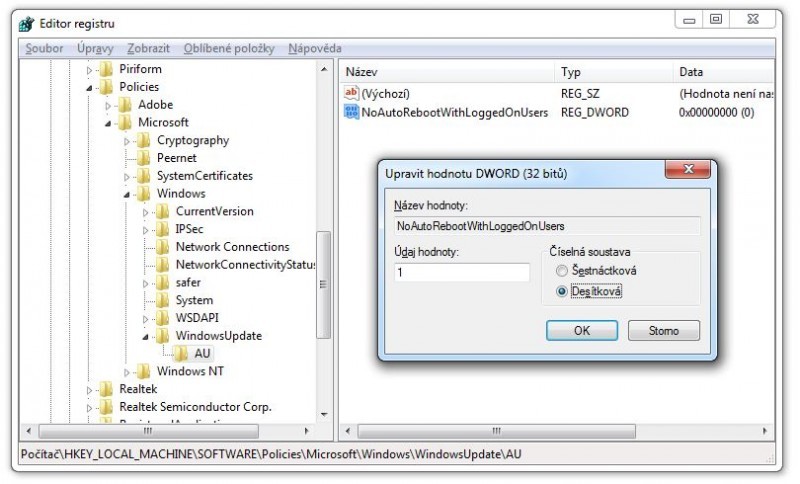
7) Pozlobte kolegu nevinným vtípkem
Sdílíte notebook či počítač s několika kolegy a chtěli byste je trošku pozlobit či jim zábavnou formou vytknout nějaký zlozvyk? Editor registru nám i v tomto ohledu podá pomocnou ruku. Nastavte informační zprávu, která se zobrazí při každém startu systému a nebohý uživatel ji bude donucen potvrdit, aby mohl s počítačem začít pracovat.
Vyhledejte následující klíč: HKEY_LOCAL_MACHINE\Software\Microsoft\Windows\Current Version\Policies\System. Zde naleznete hodnoty legalnoticecaption a legalnoticetext, které popisují obsah informační zprávy, které se bude zobrazovat po startu systému.

Obsah legalnoticecaption představuje text hlavičky zprávy a legalnoticetext zase text těla zprávy. Nabízí se například použít drobné klišé ve formě: „Fatal Error – Z důvodu neočekávané chyby je nutné zformátovat disk počítače, přejete si pokračovat?“ Uživateli nezbývá, než zprávu potvrdit tlačítkem OK. Fantazii se však meze nekladou, tudíž zapřemýšlejte a pořádně si své kolegy vychutnejte.
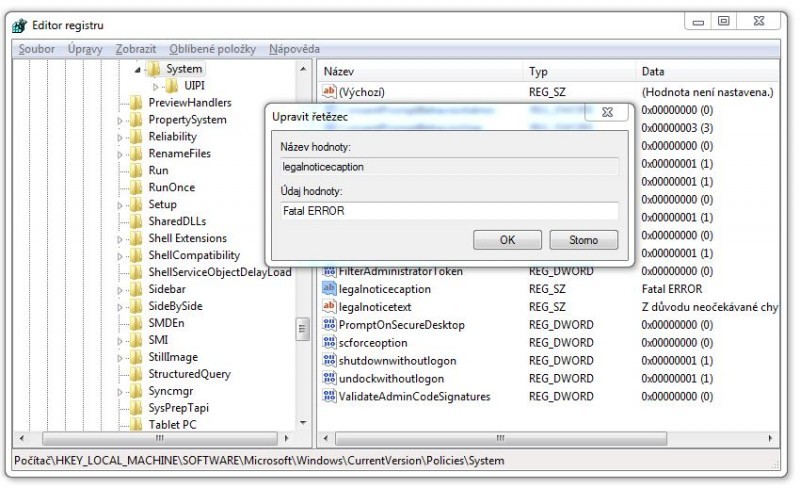
Úvodní foto - © 3desc - Fotolia.com









































